Il comando Host è una semplice utility per eseguire ricerche DNS in Linux. Con questo comando possiamo tradurre i nomi in indirizzi IP e viceversa.
Qui nell'articolo ti mostrerò alcuni esempi di utilizzo del comando host nel sistema Linux.
1) Esegui il comando host senza alcuna opzione
Per utilizzare il comando host, digita semplicemente host e l'indirizzo di destinazione. Diciamo che vuoi conoscere l'indirizzo di www.ubuntu.com . Possiamo digitare :
$ host www.ubuntu.com
Ma potremmo avere un risultato diverso. Dai un'occhiata alla foto qui sotto.
$ host www.ibm.com
Lo vediamo www.ibm.com è un alias per un altro indirizzo. L'ultima riga che ha un indirizzo IP è l'indirizzo originale.
Come accennato in precedenza, l'host può anche tradurre un indirizzo IP in un nome.
$ host 91.189.90.59
2) Visualizza record SOA
Quando usiamo -C opzione, diciamo all'host di visualizzare SOA (Start of Authority) record dal nome di dominio.
$ host -C ubuntu.com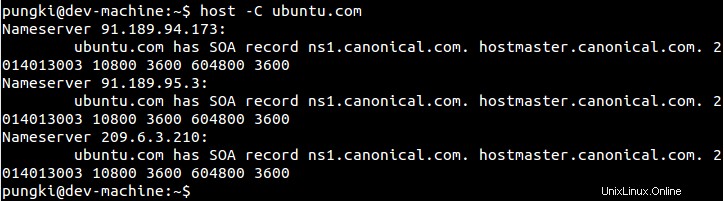
Come abbiamo visto sopra, ubuntu.com ha record SOA ns1.canonical.com che ha posizionato in 3 diversi server DNS.
3) Specificare la query
Il DNS è costruito da alcuni record. Alcuni dei record sono SOA, CNAME, NS, A, MX e così via . Quando vogliamo interrogare un record specifico, possiamo usare -t opzione. Ecco alcuni esempi.
$ host -t CNAME ibm.com
$ host -t NS ibm.com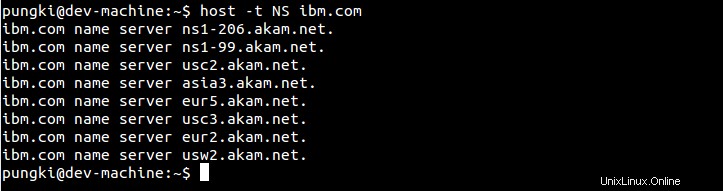
$ host -t MX ibm.com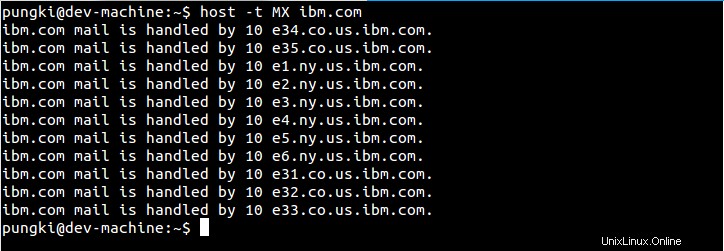
4) Forza l'host a eseguire query utilizzando solo il trasporto IP versione 4
Per impostazione predefinita, l'host utilizzerà IP versione 4 e IP versione 6 per interrogare un host di destinazione. Per forzare l'utilizzo solo dell'IP versione 4, possiamo utilizzare l'opzione -4.
$ host -4 www.debian.org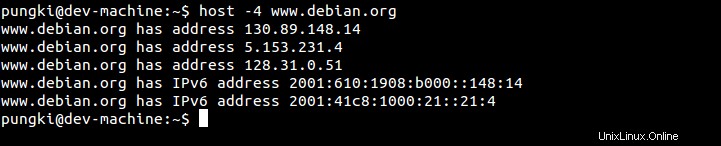
5) Forza l'host a eseguire query utilizzando solo il trasporto IP versione 6
Se vogliamo dire al comando host di eseguire query utilizzando solo IP versione 6, possiamo utilizzare -6 opzione.
$ host -6 www.debian.orgSfortunatamente, al momento della stesura di questo articolo, non esiste ancora un server radice DNS IPv6 nativo. Al momento le implementazioni DNS disponibili funzionano tutte su IPv4 e il sistema DNS che supporta IPv6 è collegato alle informazioni IPv4. Quindi, se spingiamo per usare l'opzione -6, otterremo questo messaggio.

6) Stampa in modalità elenco
Con -l opzione, possiamo fare in modo che l'host esegua un trasferimento di zona per il nome della zona. Questo stamperà NS, PTR e record di indirizzi.
$ host -l workshopdev.com
Se lo combiniamo con -a opzione , stamperà tutti i record.
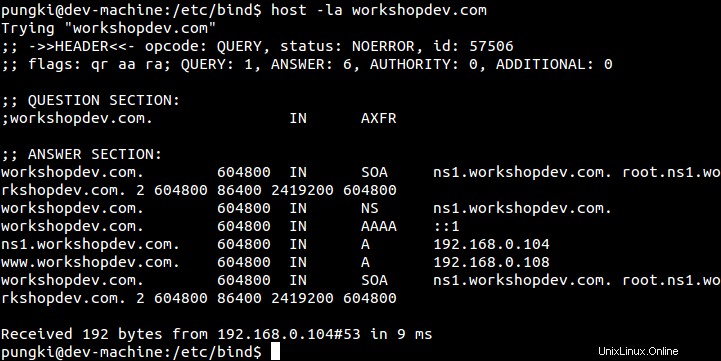
7) Stampa le informazioni in output dettagliato
L'output dettagliato stamperà tutte le informazioni sull'host di destinazione. Questa informazione è simile a -a opzione qui sotto. Un'altra opzione simile a -a è -d opzione.
8) Rivela tutti i dettagli sull'indirizzo
Possiamo usare -a parametro per rivelare maggiori dettagli sull'indirizzo specifico.
$ host -a www.ubuntu.com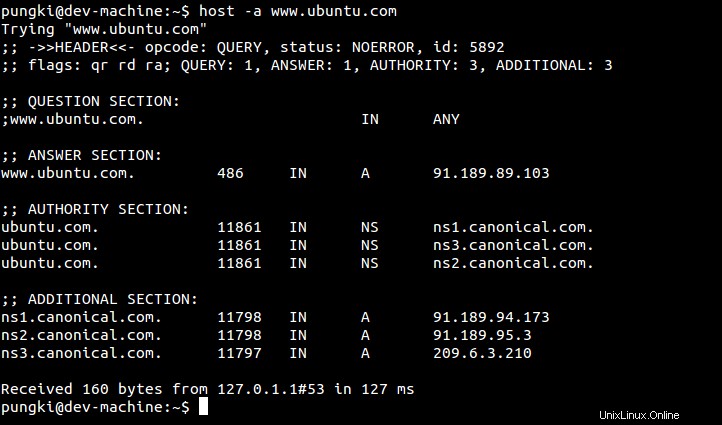
Ecco come leggere le informazioni :
Sezione delle domande; informaci che il comando Host chiede tutto
Sezione delle risposte; informaci che l'indirizzo di www.ubuntu.com è 91.189.89.103
Sezione Autorità; informaci che ubuntu.com ha 3 DNS responsabili. NS significa Server dei nomi
Sezione aggiuntiva; comunicaci gli indirizzi dei tre DNS di cui sopra
-un parametro è equivalente a -v per output dettagliato e -t QUALSIASI for specifica il tipo di query.
Come al solito, possiamo sempre digitare man host o host --help per esplorare maggiori dettagli sull'utilizzo del comando host.